"Mijn iPhone 15 echoot tijdens gesprekken sinds ik iOS 17 heb geïnstalleerd, is dit normaal?"
Onlangs melden veel gebruikers dat de iPhone echoot wanneer ze met anderen praten. Het is vervelend als je belangrijke zaken met je partner onderhandelt of een lang telefoongesprek voert met je vrienden. U kunt het probleem oplossen door uw iPhone naar de plaatselijke Apple Store te brengen of de te repareren iPhone-echo probleem met 4 eenvoudige methoden hieronder weergegeven.
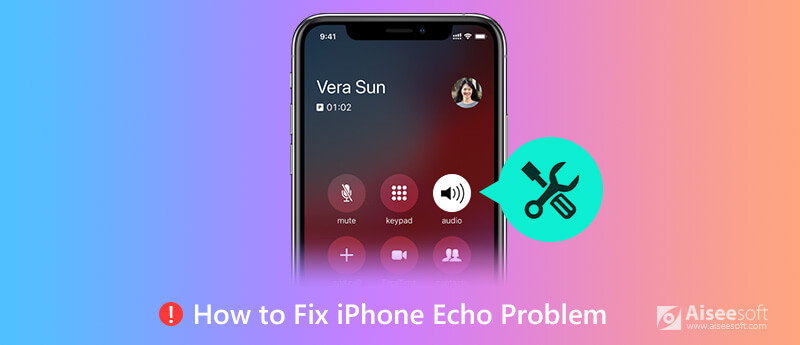
Ben je nog steeds op zoek naar antwoorden op de vraag waarom je iPhone echoot tijdens het bellen? U bevindt zich op de juiste pagina. Hier zullen we de belangrijkste redenen noemen die een iPhone-echoprobleem kunnen veroorzaken.
1. Het iPhone-apparaat zelf.
Soms zijn er defecte apparaten. Dat betekent dat de iPhone-apparaten problemen hebben wanneer ze de fabriek verlaten. Dit wordt veroorzaakt door de fabrikant. In een dergelijke situatie kunt u contact opnemen met de Apple Store omdat u weinig kunt doen om het echoprobleem van de iPhone op te lossen. En als uw apparaat is beschadigd door water en nog steeds werkt, worden de interne elektrische velden en de luidspreker beïnvloed en wordt dit weergegeven als een iPhone-echoprobleem.
2. Externe verbindingen.
Soms sluit u een Apple iPhone-headset aan op uw iPhone en ervaart u het echoprobleem. U moet op deze situatie letten. Wanneer u een iPhone gebruikt die een Bluetooth-audiosysteem in een auto heeft aangesloten om naar muziek te luisteren of te bellen, kan dit ook dit irritante iPhone-echoprobleem veroorzaken.
3. Systeemfouten.
Als er een probleem is met uw nieuw geïnstalleerde besturingssysteem, kan dit ook een iPhone-echoprobleem veroorzaken. Als het wordt veroorzaakt door een systeemfout, kunt u rechtstreeks naar systeemoplossing om het echo-probleem van de iPhone op te lossen.
Als u iPhone-echo vindt wanneer u belt, controleer dan eerst de "Luidspreker". U kunt "Luidspreker" in- en uitschakelen zoals in de onderstaande schermafbeelding. Controleer vervolgens of er nog steeds een iPhone-echo is. Als dit niet het geval is, kan dit het probleem zijn van het netwerk van de provider. Probeer een andere locatie om het gesprek te beginnen.
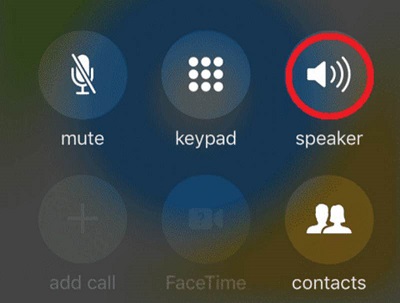
De ontvanger is een belangrijke toegang tot iPhone-stem. Zorg ervoor dat de ontvanger niet vuil of geblokkeerd is. Als je de iPhone-ontvanger lange tijd niet hebt schoongemaakt, kun je eerst kleine, zachte, schone en droge borstels gebruiken om het stof te verwijderen. Als je net een gloednieuwe iPhone hebt gekocht, zorg er dan voor dat je de plastic film aan de voor- en achterkant van de iPhone hebt blootgelegd.
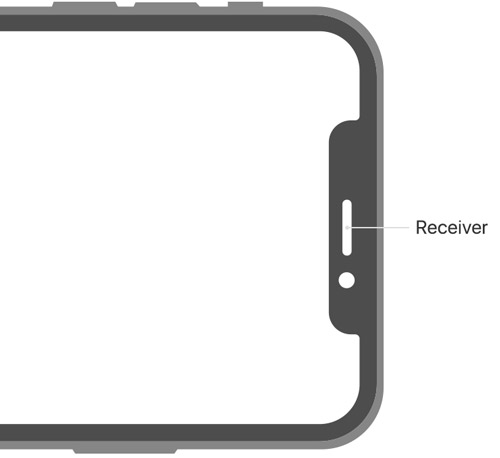
Als je de bovengenoemde punten hebt gecontroleerd, voer dan een functionele test van je iPhone-ontvanger uit. Je kunt Siri oproepen met een knop. Houd voor iPhone X en latere modellen de zijknop ingedrukt. Voor andere modellen kunt u de startknop ingedrukt houden.
Breng het dan naar je oor en stel een vraag. Je hoort het antwoord via een ontvanger. Houd vervolgens de iPhone in je handen en herhaal Siri een vraag om de luidspreker te testen.
Ondertussen moet je controleren of er aansluitingen van de iPhone zijn, zoals een headset of een oortelefoon. Zo ja, verwijder dan de plug-in en ga ook naar de instellingen van je iPhone om "Bluetooth" uit te schakelen. Daarna kunt u opnieuw testen of er nog steeds iPhone-stemecho is. Probeer oplossing 3 als dit niet lukt.
Om het iPhone-echoprobleem op te lossen, kunt u uw iPhone opnieuw opstarten. Ga voor alle iPhone-modellen naar Instellingen> Algemeen> Afsluiten en versleep de schuifregelaar om opnieuw op te starten. Als je gemakkelijker opnieuw wilt opstarten via knoppen, kun je de onderstaande informatie controleren.
Voor iPhone X en hoger:
Houd tegelijkertijd de zijknop en de volume omhoog / omlaag-knop ingedrukt totdat de schuifregelaars verschijnen en sleep vervolgens de bovenste schuifregelaar.
Voor andere iPhone-modellen:
Houd de zijknop of de sluimerknop ingedrukt (afhankelijk van uw model) en sleep de schuifregelaar van links naar rechts. Vervolgens kunt u de ingedrukt houden Power knop totdat het Apple-logo verschijnt.
Herhaal de bewerkingen vier of vijf keer en kijk of het echoprobleem nog steeds aanhoudt.
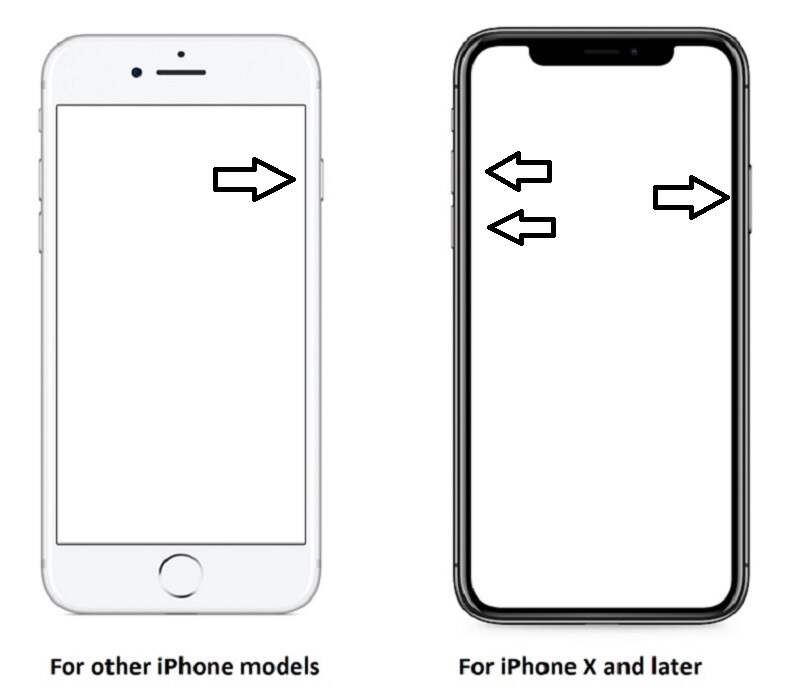
Als de stemecho van de iPhone nog steeds bestaat na het opnieuw opstarten, moet u dit doen forceer je iPhone opnieuw.
Voor iPhone 8/8 Plus / X / XS / XR / 11/12/12 Pro / 12 Pro Max / 12 mini:
Druk op respectievelijk de knoppen Volume omhoog en Volume omlaag en laat ze snel los, en houd vervolgens de zijknop ingedrukt totdat je het Apple-logo ziet. Zorg ervoor dat u snel beweegt, anders wordt Siri wakker.
Voor iPhone7 / 7 Plus:
Houd de knop Volume omlaag en de slaapknop lang ingedrukt totdat het scherm terugkeert en opnieuw opstart met het Apple-logo.
Voor iPhone 6 / 6s en eerder:
Blijf tegelijkertijd op de sluimerknop en de startknop drukken totdat het Apple-logo verschijnt.
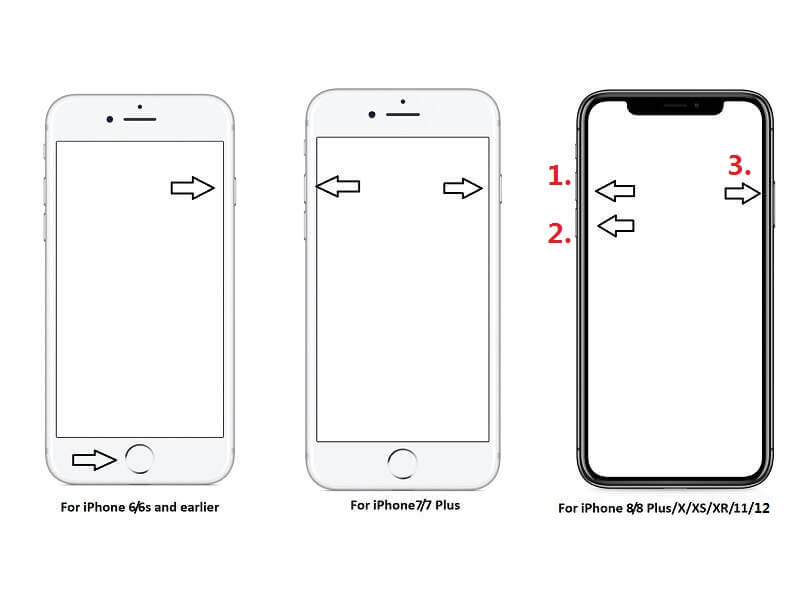
Als je het iPhone-echoprobleem met de 3 bovenstaande oplossingen niet hebt opgelost, kunnen er systeemfouten optreden direct nadat je een nieuw iOS-systeem hebt geïnstalleerd. De beste manier om dit op te lossen, is door te gebruiken iOS systeemherstel. Deze software is ontworpen om uw iOS-systeemfouten, inclusief iPhone / iPad / iPod (iOS 11/12/13/14 ondersteund), weer normaal te herstellen op Windows en Mac.
Het kan het echoprobleem van de iPhone heel gemakkelijk oplossen. En het kan ook worden gebruikt om problemen op te lossen, zoals iPhone bevriest, iPhone zit vast op Apple-logo, zit vast in herstelmodus enzovoort.
100% veilig. Geen advertenties.
100% veilig. Geen advertenties.
Hier zijn eenvoudige stappen om de iPhone-echo tijdens het oproepproces te herstellen via iOS Systeemherstel.




Als er geen probleem is met uw apparaten wanneer u stap 3 probeert, kunt u op de knop "Optimaliseren" klikken voor betere iOS-prestaties.
1. Hoe kan ik de echo op de iPhone stoppen tijdens het gebruik van FaceTime?
U kunt proberen het volume van uw iPhone te verlagen. Als dat niet werkt, kun je de bovenstaande instructies volgen om echo op FaceTime te herstellen.
2. Is de telefoon een groot probleem?
Het hangt er van af. Op zijn best is echo van de telefoon alleen maar vervelend. Maar als er iets mis is met de hardware van uw telefoon, moet u mogelijk contact opnemen met Apple-ondersteuning en uw telefoon repareren.
3. Veroorzaakt cupping van de microfoon een echo-probleem?
Het antwoord is ja. De manier waarop u uw iPhone vasthoudt, kan een mini-echokamer creëren. Je kunt dus maar beter je vingers uit de buurt van de microfoon houden.
Conclusie
In dit bericht hebben we algemene manieren gedeeld om het probleem met de iPhone-echo op te lossen, zoals het in- en uitschakelen van de luidspreker, het controleren van de iPhone-ontvanger, het verwijderen van de verbinding van een headset, proberen de iPhone opnieuw op te starten / geforceerd opnieuw op te starten. Als u niet zoveel methoden wilt proberen, wordt de one-stop-oplossing, iOS-systeemherstel, ten zeerste aanbevolen om het probleem met de iPhone-echo op te lossen. Ik hoop dat je na het lezen van dit bericht gemakkelijk uit de iPhone-echo kunt komen. Als u problemen ondervindt, kunt u hieronder uw opmerkingen achterlaten.
Mac-problemen oplossen
IPhone Echo repareren Fix "Niet storen werkt niet" op iPhone iPhone blijft oproepen laten vallen Wat u kunt doen als het doorschakelen van gesprekken stopt met werken op uw iPhone FaceTime-camera werkt niet op iPhone Fix Facebook Messenger blijft crashen iPhone-herinneringen werken niet Hoe problemen met het zwakke signaal van de iPhone op te lossen? Hier zijn de echte tips
Herstel uw iOS-systeem naar normaal in verschillende problemen, zoals vastzitten in de DFU-modus, herstelmodus, hoofdtelefoonmodus, Apple-logo, enz.Normaal zonder gegevensverlies.
100% veilig. Geen advertenties.
100% veilig. Geen advertenties.